Windows10系统下怎样使用随机无线网卡MAC地址【图文教程】
当我们使用windows10系统手机/平板连接无线网络时,设备会发送信号来搜索区域中的无线网络,以便获取连接。而信号中包含设备的唯一物理硬件(MAC)地址。一些公共场所则会使用此唯一地址来跟踪用户在该区域的行踪。如果大家不想被跟踪,那么不妨使用随机硬件地址(MAC)。下面,小编就给大家介绍Windows10系统使用随机无线网卡MAC地址的具体方法。
推荐:windows10系统下载地址

注意:使用随机无线网卡MAC地址需要无线网卡提供硬件支持。
具体设置方法如下:
注:方法同样适用于Windows 10 Mobile,步骤大致相同。
1、打开设置——网络和Internet——WLAN(WiFi);
2、选中使用的网络,点击下面的“高级选项”,如下图所示:
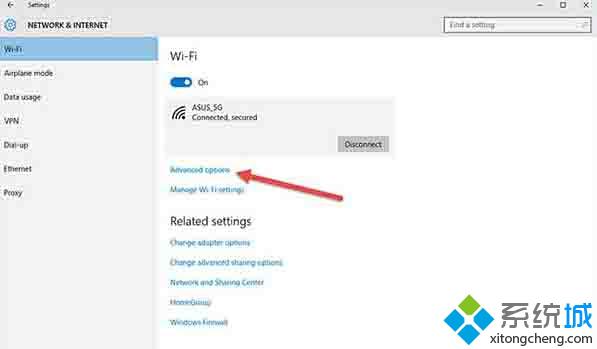
3、打开 “针对此网络使用随机硬件地址”即可。你还可以设置为每天自动更改Mac地址,如下图所示:
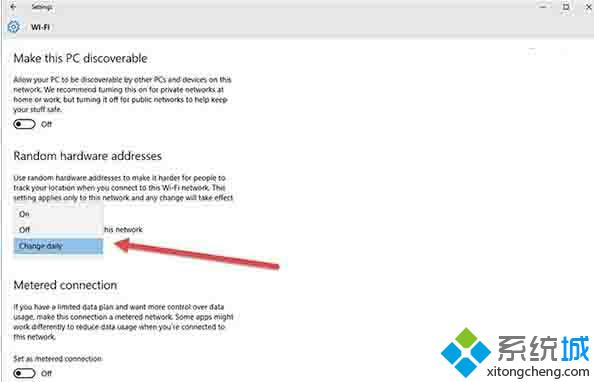
当然你也可以为所有无线网络开启随机硬件地址,方法为:在以上第二步操作中点击“管理WiFi设置”,然后打开 “使用随机硬件地址”即可,如下图所示:
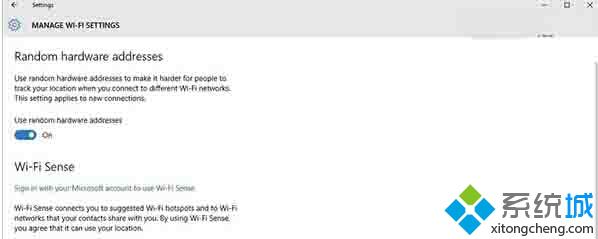
如果你的设备无线网卡不支持随机硬件地址,那么不会出现相关的设置选项。使用Windows10平板或笔记本的朋友赶快检查一下,看看自己的无线网卡是否支持这项功能呢。
在Windows10系统下使用随机无线网卡MAC地址的方法就介绍到这里了。大家快点按照小编的步骤操作看看吧,相信会有不一样的惊喜!
相关教程:win7修改无线网卡mac我告诉你msdn版权声明:以上内容作者已申请原创保护,未经允许不得转载,侵权必究!授权事宜、对本内容有异议或投诉,敬请联系网站管理员,我们将尽快回复您,谢谢合作!










